
- Автор Lynn Donovan [email protected].
- Public 2023-12-15 23:49.
- Соңғы өзгертілген 2025-01-22 17:30.
ZTE MF91D 4G LTE ұялы байланыс нүктесін орнату жолы
- Кірістіру the SIM картасы.
- Қосу маршрутизатор ұстау арқылы the Қосу/өшіру түймесі бірнеше секунд.
- басыңыз сымсыз желі белгішесі қосулы сіздің компьютер.
- Желіге қосылу / Қол жетімді желілер тізімін таңдаңыз.
- Басыңыз сіздің желі (SSID), Қосылу опциясын таңдаңыз.
- Енгізіңіз the желі кілті (KEY СЫМСЫЗ ДӘЛДIК ), Қосылу түймесін басыңыз.
Содан кейін ZTE WIFI маршрутизаторын қалай қалпына келтіруге болады?
Wi-Fi Интернетті қолдау
- Құрылғының артқы жағында «Қалпына келтіру» түймесі тесігін табыңыз. Оны WPS және WLAN түймелерінің арасында табуға болады.
- Тіс тазалағыш немесе түйреуіш сияқты жұқа затты пайдаланып, қалпына келтіру түймесін кемінде 30 секунд басып тұрыңыз.
- Қалпына келтіру түймесін босатыңыз.
- Құрылғы автоматты түрде қайта іске қосылады.
Сол сияқты, ZTE маршрутизаторы дегеніміз не? ZTE маршрутизаторлары А маршрутизатор - желідегі барлық үй желі құрылғылары мен Интернет қызмет провайдері немесе ISP арасында қосылған құрылғы.
Осыны ескере отырып, ZTE маршрутизаторының пайдаланушы аты мен құпия сөзі қандай?
ZTE барлық үлгілеріне арналған зауыттық әдепкі параметрлер
| Пайдаланушы аты: | админ |
|---|---|
| Құпия сөз: | админ |
| IP мекенжайы: | 192.168.0.1 |
| SSID: | Жоқ |
ZTE маршрутизаторының IP мекенжайы қандай?
Көпшілігі ZTE маршрутизаторлары әдепкі бар IP мекенжайы 192.168.0.1. The IP мекенжайы кіру кезінде қажет ZTE маршрутизаторы конфигурациялау үшін веб-интерфейс.
Ұсынылған:
Netgear r6300 сымсыз маршрутизаторын қалай орнатуға болады?

Интернет браузерінің мекенжай жолағына routerlogin.net деп теру арқылы R6300 маршрутизаторына кіріңіз. Кеңейтілген қойынды > Кеңейтілген орнату тармағына өтіп, Сымсыз параметрлерді басыңыз. Басқа жұмыс режимін пайдалану түймесін басып, Көпір режимін қосу опциясын таңдаңыз. Көпір режимінің сымсыз параметрлерін орнату түймесін басып, қалқымалы терезеде келесі элементтерді конфигурациялаңыз
Netgear Nighthawk маршрутизаторын қалай қалпына келтіруге болады?

Қалпына келтіру түймешігін пайдаланып маршрутизаторды бастапқы қалпына келтіру үшін: Маршрутизатордың қуат шамы қосулы екенін тексеріңіз. Маршрутизатордың артқы жағында «Қалпына келтіру» түймесін табыңыз. Қалпына келтіру түймесін отыз секундқа дейін басып тұру үшін қағаз қыстырғышты немесе ұқсас нысанды пайдаланыңыз. Қалпына келтіру түймесін босатыңыз. Маршрутизатор қалпына келтіріледі
D Link DIR 300 сымсыз маршрутизаторын қалай орнатуға болады?

DIR-300 үшін WPA-PSK / WPA2-PSK орнату жолы 1-қадам Компьютерді (ноутбукты) желілік кабель арқылы маршрутизаторға (1,2,3,4 порты немесе олардың біреуі) қосыңыз. 2-қадам IE (Internet Explorer) және 192.168.1.1 кілтін іске қосыңыз. 3-қадам Пайдаланушы атыңызды енгізіңіз: әкімші және құпия сөз жоқ (әдепкі бойынша) OK түймесін басыңыз
BT маршрутизаторын қалай қайта жүктеуге болады?

Барлық жеке параметрлерді алып тастап, зауыттық параметрлерді толық қалпына келтіру үшін: Істік түймешікті немесе қағаз қыстырғышты пайдаланып, Business Hub артқы жағындағы Reseted Reset түймесін Hab шамдары сөнгенше 15 секунд басып тұрыңыз. Қалпына келтіру түймесін босатыңыз және Hub's Broadband шамы жасыл түспен жанғанша күтіңіз. Бұған бірнеше минут кетуі мүмкін
Hathway маршрутизаторын қалай қалпына келтіруге болады?
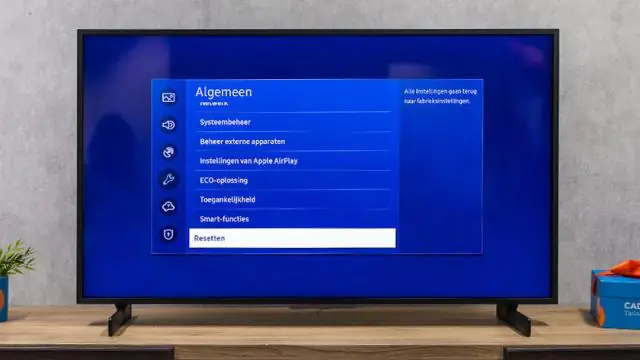
Төмендегі ақауларды жою үшін қарапайым қадамдарды орындаңыз. 1-қадам: D-Link маршрутизаторының артқы жағындағы Reset түймесін 15 секунд басу арқылы маршрутизаторды бастапқы қалпына келтіріңіз. 2-қадам: Маршрутизатордағы барлық шамдар жыпылықтай бастайды және маршрутизатор бастапқы күйге оралады. Енді сіз Wi-Fi арқылы Интернетті пайдалана бастай аласыз
